CORREGGI: errori di WSClient.DLL in Windows 10/11
 Alcuni utenti di Windows 10 sono stati infastiditi da un altro fastidioso errore DLL e desiderano liberarsene immediatamente. Fortunatamente, abbiamo le soluzioni per questo in questo articolo.
Alcuni utenti di Windows 10 sono stati infastiditi da un altro fastidioso errore DLL e desiderano liberarsene immediatamente. Fortunatamente, abbiamo le soluzioni per questo in questo articolo.
Secondo quanto riportato, alcuni utenti hanno affermato di incontrare un bug strano quando avviano i loro computer. Altri hanno detto di ricevere il messaggio di errore che indica che wsclient.dll non è un valido win32.
Altri ancora hanno ricevuto il messaggio di errore che dice “errore in wsclient.dll voce mancante: RefreshBannedAppsList” appare ad ogni avvio. Ma cos’è questo problema di wsclient.dll?
Il messaggio non influisce sul sistema, poiché scompare quando lo chiudi, ma dato che appare ad ogni avvio, è davvero fastidioso.
Gli errori di WSClient.DLL possono talvolta verificarsi, e parlando di questi errori, ecco alcuni problemi comuni che gli utenti hanno segnalato:
- Errore WSClient.dll Windows 8.1 – l’errore wsclient.dll può apparire anche su Windows 8.1. Poiché Windows 8.1 e 10 sono così simili, dovresti essere in grado di applicare tutte le nostre soluzioni anche a Windows 8.1.
- Si è verificato un errore di WSClient.dll – Questa è solo una variazione dell’errore originale e, nella maggior parte dei casi, puoi risolvere il problema eseguendo il comando WSReset.
- WSClient.dll refreshbannedappslist – Talvolta, alcune attività nel Programmatore attività possono causare l’apparizione di questo problema, ma puoi risolverlo trovando e rimuovendo l’attività problematica.
- Rundll32.exe WSClient.dll wsptlr licensing – Se si verifica questo messaggio di errore, potresti essere in grado di risolvere il problema semplicemente ri-registrando il file problematico.
- WSClient.dll non trovato – In alcuni casi, questo file potrebbe non essere nemmeno presente sul tuo PC. Per risolvere, esegui le scansioni SFC e DISM. Se ciò non funziona, potresti dover reinstallare il sistema.
Come posso risolvere l’errore WSClient.DLL in Windows 10?
1. Usa uno strumento specializzato
Una soluzione ottimale per risolvere gli errori di WSClient.DLL è utilizzare software di riparazione dedicato perché può procedere con questo compito automaticamente.
Inoltre, può eseguire la scansione di altri problemi di stabilità sul tuo PC e sostituirli con parti sane, aumentando così le prestazioni complessive.
2. Esegui il comando WSReset
- Apri il menu Win + X. Puoi farlo facendo clic con il tasto destro sul Pulsante Start o utilizzando la scorciatoia Windows Key + X.
- Scegli Prompt dei comandi (Admin) o PowerShell (Admin) dal menu.
- Immetti wsreset e premi Invio.
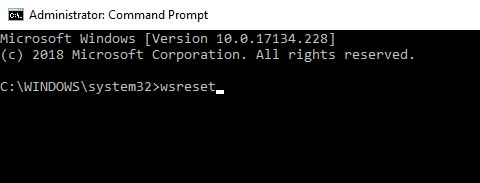
Dopo qualche momento, il processo sarà terminato e il problema dovrebbe essere risolto.
Se hai problemi con l’errore WSClient.DLL durante l’avvio di Windows, potresti risolverli semplicemente eseguendo un comando WSReset. Questo è abbastanza semplice da fare, e puoi farlo seguendo i passaggi sopra.
3. Disabilita il WSRefreshBannedAppsListTask
- Premi Windows Key + S e immetti scheduler. Seleziona Task Scheduler dall’elenco dei risultati.
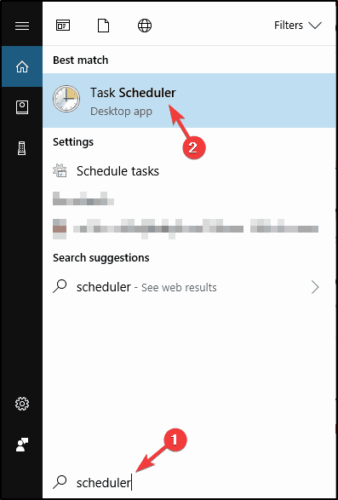
- Sotto Task Scheduler, vai su Microsoft>Windows>WS.
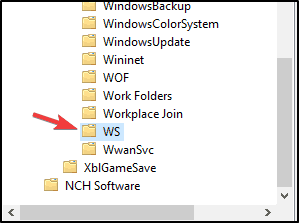
- Fai clic con il tasto destro sull’attività WSRefreshBannedAppsListTask e scegli Disabilita.
Dopo aver disabilitato questa attività, verifica se il problema persiste. Nel caso in cui questa attività non sia disponibile nel Task Scheduler, dovresti saltare questa soluzione e passare alla successiva.
Secondo gli utenti, a volte alcune attività nel Task Scheduler possono causare problemi con WSClient.DLL. Tuttavia, puoi risolvere questo problema semplicemente disabilitando queste attività.
Vale anche la pena menzionare che puoi rimuovere questa attività utilizzando il Prompt dei comandi. Puoi semplicemente rimuoverla eseguendo un singolo comando. Per fare ciò, segui questi passaggi:
- Avvia il Prompt dei comandi come amministratore. Ti abbiamo mostrato come fare ciò nella soluzione precedente.
-
Quando si avvia il Prompt dei comandi, esegui il seguente comando:
schtasks /delete /TN "\Microsoft\Windows\WS\WSRefreshBannedAppsListTask" /F
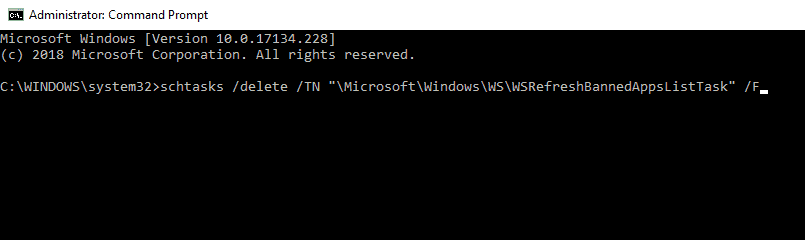
Entrambi i metodi sono simili, ma se sei un utente avanzato o se vuoi farlo rapidamente, puoi utilizzare il metodo della riga di comando.
4. Ri-registrare il file DLL problematico
- Avvia il Prompt dei comandi come amministratore.
-
Quando il Prompt dei comandi si avvia, esegui il seguente comando:
regsvr32 /u WSClient.dll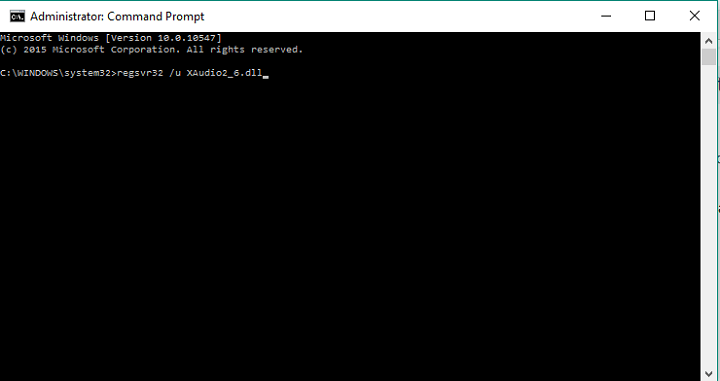
-
Quindi, esegui un altro comando:
regsvr32 /i WSClient.dll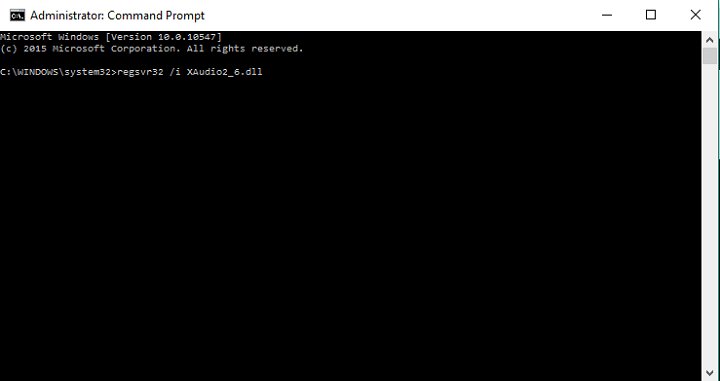
- Chiudi il Prompt dei comandi, e dovresti essere a posto.
Dopo aver eseguito entrambi questi comandi, ri-registrerai il file DLL problematico e il problema dovrebbe essere risolto.
A volte potresti essere in grado di risolvere il problema con WSClient.DLL semplicemente ri-registrando il file DLL problematico. Questo processo è relativamente semplice e puoi farlo seguendo i passaggi sopra.
5. Esegui i comandi SFC e DISM
- Avvia il Prompt dei comandi come amministratore.
-
Ora esegui il seguente comando:
sfc /scannow
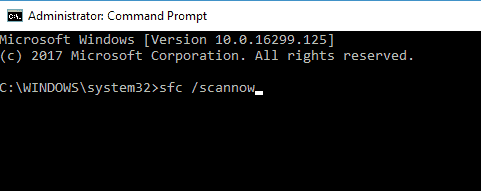
- La scansione SFC inizierà. Tieni presente che questa scansione può richiedere circa 15 minuti, quindi non interferire con essa.
Una volta completata la scansione, verifica se il problema persiste. Nel caso in cui il problema sia ancora presente, o se non sei riuscito a eseguire la scansione SFC, dovrai utilizzare invece la scansione DISM. Per fare ciò, segui questi passaggi:
- Apri il Prompt dei comandi come amministratore.
-
Digita il seguente comando:
DISM /Online /Cleanup-Image /RestoreHealth
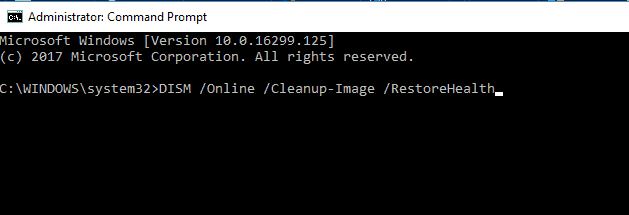
- La scansione DISM inizierà ora. La scansione può richiedere fino a 20 minuti, quindi non interferire con essa.
Una volta che la scansione è completamente terminata, verifica se il problema persiste. Se non sei riuscito a eseguire una scansione SFC prima, forse dovresti provare a eseguirla di nuovo e verificare se questo risolve il problema.
In alcuni casi, i problemi con WSClient.DLL possono verificarsi perché la tua installazione di Windows è danneggiata. Tuttavia, potresti essere in grado di ripararla eseguendo una scansione SFC.
6. Cambia i server DNS
- Fai clic sull’icona di rete nella barra delle attività e scegli la tua connessione di rete dal menu.
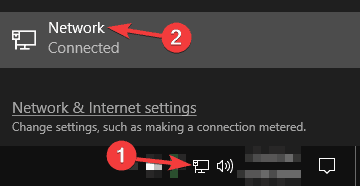
- Ora seleziona Cambia opzioni adattatore.
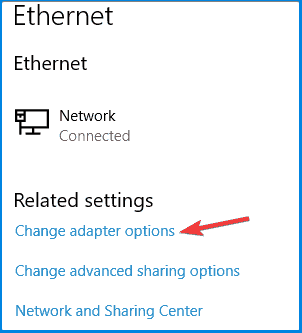
- Apparirà un elenco di connessioni di rete disponibili. Fai clic con il tasto destro sulla tua connessione di rete e scegli Proprietà.
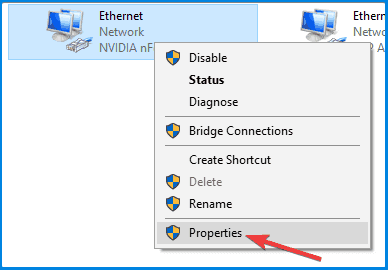
- Seleziona Internet Protocol Version 4 (TCP/IPv4) e fai clic sul pulsante Proprietà.
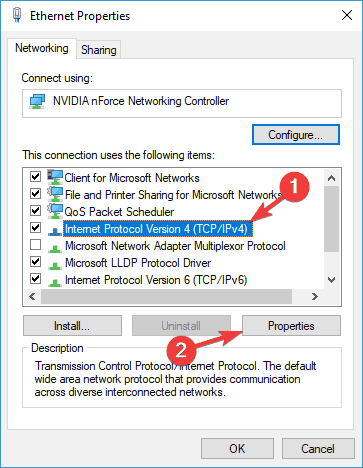
- Seleziona l’opzione Utilizza i seguenti indirizzi server DNS.
- Inserisci 8.8.8.8 come Preferito.
-
Ora inserisci 8.8.4.4 come Server DNS alternativo. Fai clic su OK per salvare le modifiche.
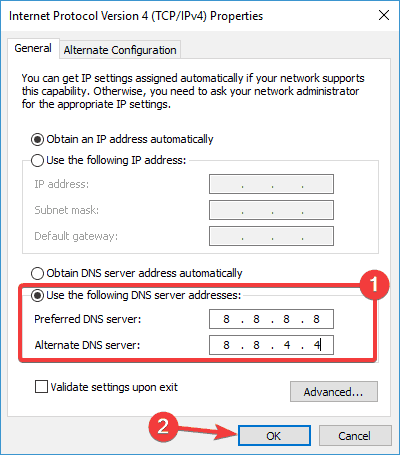 **
**
Dopo aver effettuato queste modifiche, passerai ai server DNS di Google e il problema dovrebbe essere risolto. Se vuoi, puoi utilizzare un altro server DNS come OpenDNS.
I tuoi server DNS svolgono un ruolo importante e a volte i problemi con il tuo DNS possono causare l’apparizione dell’errore WSClient.DLL. Diversi utenti hanno segnalato di essere riusciti a risolvere questo problema semplicemente cambiando i loro server DNS.
7. Esegui un ripristino di sistema
- Premi Windows Key + S e immetti ripristino di sistema.
- Ora seleziona Crea un punto di ripristino.
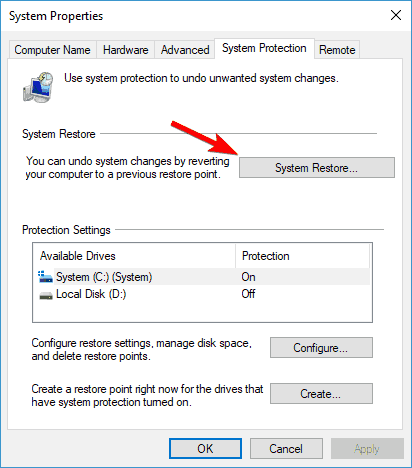
- Quando appare la finestra Proprietà di sistema, fai clic sul pulsante Ripristino configurazione di sistema.
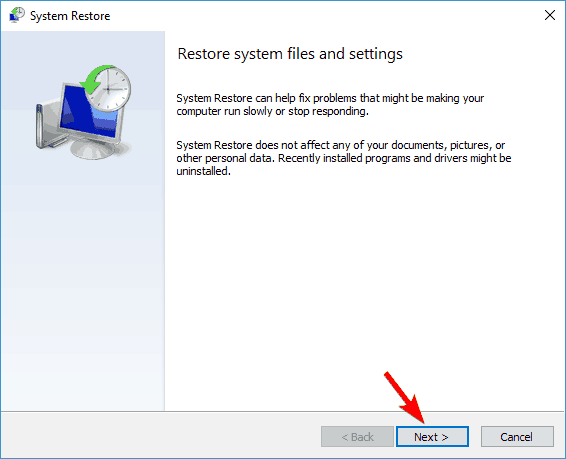
- Si aprirà ora la finestra Ripristino configurazione di sistema. Fai clic su Avanti per procedere.
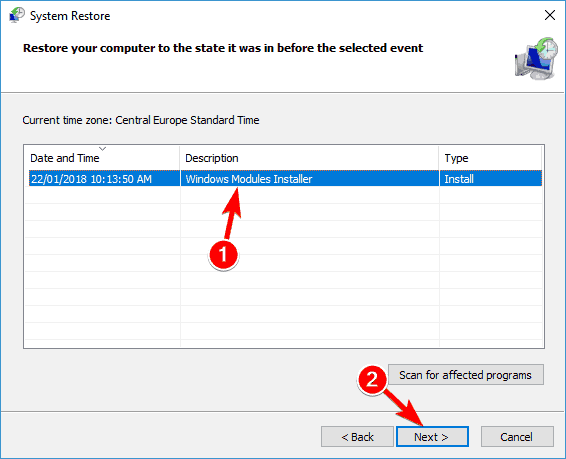
Se disponibile, seleziona l’opzione Mostra altri punti di ripristino. Scegli il punto di ripristino desiderato e fai clic su Avanti.
Segui le istruzioni sullo schermo per completare il processo di ripristino.
Dopo che il tuo PC è stato ripristinato al suo stato originale, verifica se il problema persiste.
Se il problema con WSClient.DLL ha iniziato a verificarsi recentemente, potresti essere in grado di risolverlo semplicemente eseguendo un ripristino di sistema.
Nel caso non lo sapessi, il ripristino di sistema è una funzione integrata che ti consente di ripristinare il tuo sistema allo stato precedente e risolvere tutti i tipi di problemi.
8. Esegui un aggiornamento in-place
- Scarica e avvia Media Creation Tool.
- Seleziona Aggiorna questo PC ora.
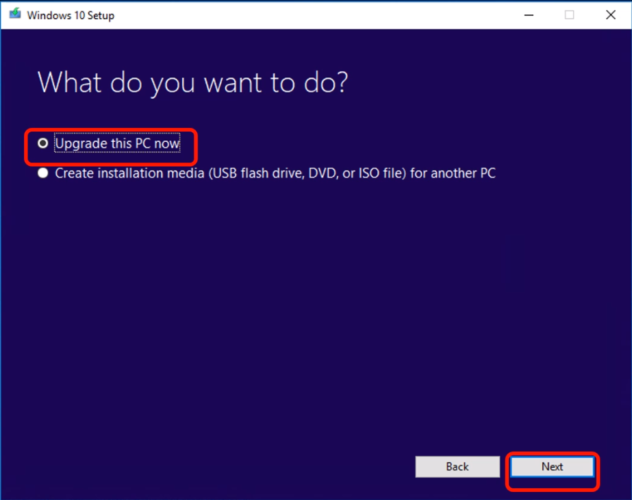
- Seleziona l’opzione Scarica e installa aggiornamenti (consigliato) e fai clic su Avanti. Questo passaggio non è obbligatorio, quindi puoi saltarlo se vuoi.
- Segui le istruzioni sullo schermo fino a raggiungere la schermata Pronto per installare. Seleziona Cambia cosa mantenere.
- Seleziona Mantieni file e app personali e fai clic su Avanti.
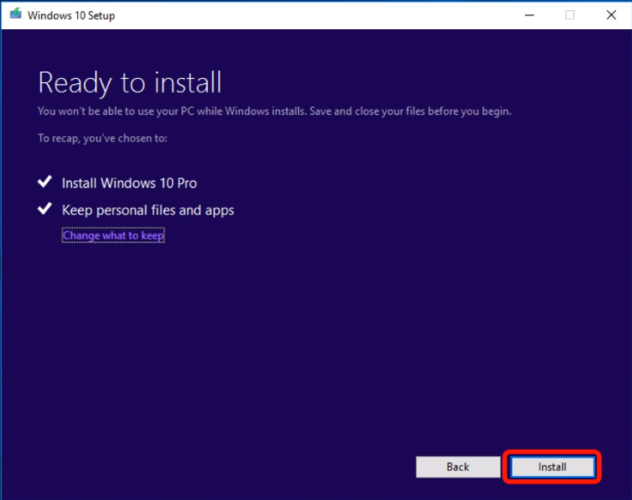
- Segui le istruzioni per completare il processo.
Una volta terminato il processo, avrai una nuova installazione di Windows 10, tutti i tuoi file e applicazioni saranno conservati, e il problema dovrebbe essere risolto.
Dobbiamo anche menzionare che questo processo manterrà tutti i tuoi file e applicazioni, il che è anche un grande vantaggio.
In alcuni casi, l’unico modo per correggere l’errore WSClient.DLL è eseguire un aggiornamento in-place. Nel caso non lo sapessi, un aggiornamento in-place installerà nuovamente Windows e lo aggiornerà all’ultima versione.
L’esecuzione di una di queste soluzioni dovrebbe risolvere il problema con il messaggio di errore WSClient.DLL. Puoi anche scoprire come affrontare l’errore msstdfmt.dll mancante. Se hai notato qualche altro bug nella build 11099, faccelo sapere nella sezione commenti qui sotto.













